RealVNC Connect herunterladen
Laden Sie RealVNC® Connect auf Ihre Desktop-Geräte herunter und nutzen Sie den sicheren und zuverlässigen Fernzugriff, dem Millionen von Menschen weltweit vertrauen.
Testen Sie RealVNC Connect Version 8 Public Beta
Thank you for downloading RealVNC Connect v8 Public Beta
Your download of VNC Connect for has started.
Benötigen Sie nur RealVNC® Viewer oder RealVNC® Server?
Sollten Sie RealVNC Viewer oder RealVNC Server als einzelne Anwendungen installieren müssen, können Sie diese unten herunterladen.
RealVNC® Viewer
für Desktop
Installieren Sie die App auf den Geräten,
mit denen Sie sich verbinden werden.
In drei einfachen Schritten loslegen
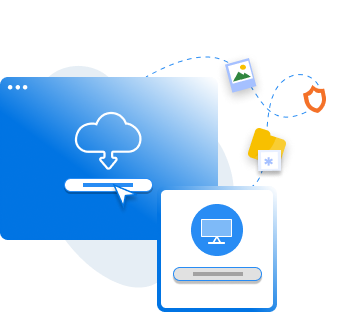
1. Download
Laden Sie das Installationsprogramm herunter
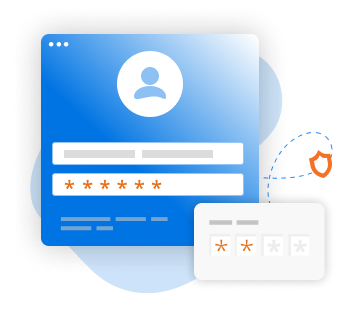
2. Anmelden/Registrieren
Erstellen Sie ein Konto und
fordern Sie Ihre kostenlose 14-tägige Testversion an!
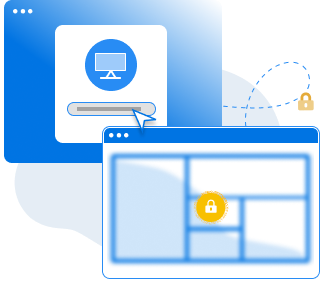
3. Verbinden
Installieren und fügen Sie Ihre Geräte hinzu, um eine Fernverbindung herzustellen
Sehen Sie, wie einfach RealVNC Connect zu bedienen ist
-
Wie man anfängt
Erste Schritte mit RealVNC Connect Fernzugriff
In diesem Video zeigen wir Ihnen, wie schnell und einfach Sie Ihre erste Bildschirmfreigabe-Sitzung mit RealVNC Connect einrichten können.
Anleitung: Einstieg in den Fernzugriff mit RealVNC Connect
Der Einstieg in die Nutzung von RealVNC Connect könnte nicht einfacher sein. Sie müssen nur ein Konto erstellen und eine kostenlose Testversion erhalten (keine Kreditkarte erforderlich).
Dieses Video zeigt Ihnen, wie Sie unbeaufsichtigten Zugriff auf Ihren Windows-, Linux- oder Mac-Computer ermöglichen.
Jetzt können Sie Ihren Computer von jedem Ort der Welt aus steuern. Wenn Sie die Software nach der 14-tägigen Testphase weiter nutzen möchten, können Sie dies nach dem Kauf eines Abonnements nahtlos tun.
Häufig gestellte Fragen
Wenn Sie keine Antwort auf Ihre Frage finden, besuchen Sie bitte unser Hilfe-Center oder nehmen Sie Kontakt mit uns auf.
In unserem Hilfe-Center finden Sie die SHA256-Prüfsummenliste
RealVNC Connect ist der Name unserer gesamten Fernzugriffslösung. Sie besteht aus zwei Anwendungen: VNC® Viewer und VNC® Server.
VNC® Server muss auf den Geräten installiert und ausgeführt werden, auf die Sie per Fernzugriff zugreifen möchten. Anschließend verwenden Sie VNC® Viewer auf dem Gerät, auf das Sie zugreifen möchten, und steuern Ihre Remote-Geräte mit.
Nein, das müssen Sie nicht. Um eine On-Demand-Assist-Sitzung zu starten, müssen Sie lediglich VNC® Viewer auf Ihrem Gerät installiert haben. On-Demand Assist verwendet einen eindeutigen Sitzungscode, um eine Verbindung zum Gerät eines Endbenutzers herzustellen, sodass VNC® Server nicht auf dem Gerät installiert werden muss. Weitere Informationen finden Sie hier.
Ja, das ist möglich. Allerdings erhalten Sie dann nicht das volle RealVNC Connect-Erlebnis, das erweiterte Sicherheit, zuverlässige Hochgeschwindigkeitsverbindungen und exklusive Funktionen von RealVNC Connect umfasst.
Testen Sie RealVNC Connect noch heute kostenlos
Wir benötigen keine Kreditkartendaten. 14 Tage lang kostenloser, sicherer und schneller Zugriff auf Ihre Geräte. Upgrade jederzeit möglich






